Introducción
El módulo de caja y bancos del CEF se utiliza para controlar las entidades de Bancos que representan nuestras cuentas bancarias y las entidades de Caja que representan los puntos de fluctuación de efectivo que regularmente se asocian a las caja de nuestros puntos de venta o a la caja fuerte donde guardamos el dinero recibido de estas tiendas para posteriormente hacer pagos de nómina, pagos a proveedores, depósitos al banco, etc.
El módulo de bancos es un auxiliar a la contabilidad que nos permite llevar un control minucioso de nuestros movimientos bancarios. Cada movimiento bancario en Forseti ERP debe coincidir con un movimiento en nuestro estado de cuenta real para llevar una buena conciliación, sin embargo, cada movimiento en Forseti ERP, también debe incluir la manera en que éste afecta la contabilidad. Esto se hace a través de una póliza de ingresos o egresos a la que se asocia dicho movimiento, siempre y cuando la entidad bancaria se enlace a la contabilidad, de lo contrario, Forseti ERP tratará el movimiento como externo y no se incluirá en los estados financieros de la empresa.
El módulo de cajas también es un auxiliar a la contabilidad, o un auxiliar independiente si la entidad no enlaza a ésta. Nos permite llevar una historia del flujo de efectivo y a diferencia del módulo bancario que actúa de manera solitaria, el módulo de cajas puede y debe actuar en paralelo con el módulo de vales de caja y cierres de caja. Aunque en las cajas no existe un respaldo como el estado de cuenta en los bancos para conciliar el efectivo, si se configuran de manera precisa los puntos de venta con las cajas, se lleva un buen control en los vales de caja,y se procesan correctamente los cierres, este módulo nos puede dar la certeza de cuanto efectivo tenemos en un momento preciso.
En Forseti ERP, tanto el módulo de bancos como el módulo de cajas, sirven de puente para la realización de transacciones de todos los procesos soportados por Forseti ERP que involucran el flujo de ingresos o egresos. Esto incluye a compras y ventas de contado, pagos de cuentas por pagar y cuentas por cobrar, generación de anticipos a proveedores y de nuestros clientes, pago de nóminas, entre otros procesos. Dicho de otra manera, si por ejemplo, un encargado de una tienda hace una venta de mostrador, los siguientes procesos se pueden llevar a cabo:
- Se registra la venta en el módulo de facturación al cual tiene acceso el empleado.
- El pago se registrará en la entidad de caja asociada a este punto de venta sin siquiera tener que darle acceso al módulo de cajas, evitando así, que manipule el flujo del efectivo.
- Si necesitara retirar dinero de la caja para algún gasto, podría entonces generar un vale de caja al cual tiene acceso.
- Se conciliarán las ventas, los vales y el efectivo en la caja al momento de hacer el cierre de caja.
El módulo de vales de caja permite llevar el control de pequeños gastos antes de agruparlos y generarlos como gastos definitivos, por ejemplo, si se prestara dinero al intendente para comprar una escoba, se puede generar un vale provisional, luego cuando la escoba es comprada este vale se convierte en vale de factura, para que al final del día se genere automáticamente a partir de este vale, un gasto que se enlaza a la cuenta contable de gastos de intendencia y genere el movimiento de retiro definitivo en la caja junto a su póliza en caso de estar enlazada a la contabilidad.
El módulo de cierres de caja permite controlar los pagos que nos hacen los encargados de cada caja. Tiene una relación muy directa con el módulo de ventas y vales de caja ya que por cada cierre que se genera, se generarán automáticamente el traspaso de los vales desde la caja de origen a la de destino y también el traspaso del efectivo. Este módulo generará además el resumen de las ventas de contado, el efectivo en caja y los vales de caja que había en el momento del cierre, lo cual queda debidamente registrado.
Bancos
El módulo de bancos del CEF te permite gestionar los movimientos bancarios de las distintas entidades dadas de alta en el sistema. Estas entidades representan las cuentas bancarias a nombre de la persona física o moral que deben enlazar a la contabilidad. También pueden representar otras cuentas bancarias independientes, como cuentas personales, que no se enlazan a la contabilidad y por lo tanto no generarán registros contables.
Vista de Módulo
Panel Lateral:
- Cuenta. Veremos las fichas de las entidades que dimos de alta previamente a través del módulo de Entidades de bancos del Centro de Control empresarial, siempre y cuando, se tenga acceso a ellas. Aparecerán por defecto los movimientos de la primera entidad disponible.
- Rango.
- Especial. La ficha de especial, permite filtrar movimientos de cierto mes específico, que no aparezca como meses.
- Hoy. Filtra y muestra solo los movimientos de hoy (Esta es la selección por defecto).
- Semana. Filtra y muestra los movimientos pertenecientes a los últimos siete días.
- Meses… Esta ficha filtra y muestra los movimientos del mes seleccionado.
- Estatus.
- Todos. Muestra los movimientos que tengan cualquier estatus, ya sea que estén guardados, en tránsito o cancelados.
- Guardados. Muestra únicamente los movimientos guardados. Estos son aquellos movimientos que ya deben estar formando parte del saldo de la cuenta (Movimientos aplicados).
- Tránsito. Muestra los movimientos pendientes de aplicar (No forman parte del saldo aún).
- Cancelados. Esta ficha muestra aquellos movimientos que fueron cancelados. Los movimientos cancelados, ya no se pueden revertir a su Estatus de Guardado o en Tránsito, ni tampoco formarán parte del saldo de la cuenta.
Las columnas por defecto que muestra el panel de cuerpo principal de este módulo son la siguientes:
- Núm. Es el número consecutivo del movimiento. Este número es de uso interno y no hay que confundirlo con el número de cheque.
- Fecha. Indica la fecha del movimiento.
- Concepto. Es una breve descripción del movimiento.
- Método. Es el método utilizado para este movimiento bancario como efectivo, cheque, transferencia, tarjeta de crédito, otro método de pago, etc.
- Doc. Representa el “número de cheque” en retiros con cheque, o la referencia, en caso de retiros por transferencia o en caso de depósitos.
- Beneficiario. Es el beneficiario del movimiento. En el caso de retiros con cheque, siempre es el beneficiario que aparecerá en el cheque. En otros retiros y depósitos, a veces puede aparecer vacío.
- Dep. En caso de depósitos, es el importe del depósito, de lo contrario será siempre cero.
- Ret. En caso de retiros, es el importe del retiro, de lo contrario será siempre cero.
- Sld. Es el saldo bruto al instante del depósito. No considera movimientos de depósito o de retiro en tránsito, ni otras situaciones especiales, por lo tanto este saldo puede no estar actualizado.
- ST. Muestra el estatus del movimiento (Guardado, Tránsito o Cancelado).
- Ref. Muestra la referencia del módulo a manera de “Módulo4|ID|Entidad||” que creó este movimiento. Los movimientos creados directamente en este módulo, no tienen ninguna referencia.
NOTA: Los movimientos guardados siempre aparecen en color negro, los que están en tránsito en color azul y todos los cancelados aparecen siempre en color rojo.
Este módulo muestra información de cabecera de la entidad del banco con los siguientes elementos:
- Cheque. Representa el próximo número consecutivo del cheque disponible para su emisión, cambiará siempre que se genere un retiro con cheque.
- Saldo Bruto. Representa el saldo actual bruto que trata los movimientos en transito como si estuvieran aplicados.
- Saldo Real. Representa el saldo real. Se calcula en base al saldo inicial, sumando y restando solo los depósitos y retiros aplicados.
- Depósitos salvo buen cobro. Representa la suma de los depósitos en tránsito.
- Retiros por cobrar. Representa la suma de los retiros en tránsito.
Procesos del Módulo de Bancos
En el módulo de bancos intervienen los procesos primarios de agregado, traspaso de fondos, consulta, cancelación, aplicación, protección de mes y rastreo.
Movimiento de depósito.
Permite agregar depósitos. Los movimientos de depósito y retiro se agregan según la entidad en la que estemos, por ejemplo, si tenemos las entidades de Bancomer y Banamex y estamos en la entidad de Bancomer, no podremos agregar en Banamex, en este caso tendríamos que cambiarnos primero a Banamex para poder agregar. El formulario para Agregar un movimiento de depósito, posee los siguientes objetos de cabecero:
- Fecha. La fecha para el depósito.
- Numero. Campo informativo de consulta. No se utiliza al agregar.
- Cantidad. Representa el monto del depósito de esta transacción en la moneda configurada para esta cuenta bancaria.
- Referencia. Esta puede ser la referencia de la ficha de depósito bancario.
- Método. Selecciona el método de pago para este depósito.
- Cheque recibido*. En caso de seleccionar el método de cheque, deberás incluir aquí el número del cheque de tu cliente.
- Cuenta Origen*. En caso de seleccionar el método de cheque o transferencia, deberás incluir aquí la cuenta de origen del cliente.
- Banco Nacional*. En caso de seleccionar el método de cheque o transferencia, deberás incluir aquí el banco de origen.
- Banco Extranjero*. En caso de seleccionar el método de cheque o transferencia, y estos son del el extranjero, deberás incluir aquí el nombre del banco extranjero de origen.
- Beneficiario**. Ingresa aquí el nombre de tu empresa o persona física según sea el caso.
- RFC*. Indispensable, es el RFC del que nos paga.
- Tránsito. Si está seleccionado, el depósito quedará en tránsito. Los movimientos en tránsito se utilizan para identificar que el movimiento está pendiente de aplicar. Para entender mejor esto, supongamos que tenemos un saldo de $1000.00 y recibimos un cheque por $400.00, al ingresarlo al sistema nuestro saldo bruto aumentará a $1400.00 pero en realidad en el banco sigue siendo de $1000 hasta que el cheque se cobre. En esta situación el sistema identificará que el disponible sigue siendo $1000.00, pero que existen $400.00 en Depósitos salvo buen cobro. Los movimientos en tránsito son indispensables para conciliar contra el estado de cuenta del banco, para que cuando el banco nos informe que el cheque está cobrado, entonces apliquemos y regularicemos el saldo.
- Concepto. Indica aquí, un motivo o descripción para identificar este movimiento.
- (Moneda) Tipo de cambio. Este objeto aparece únicamente en cuentas bancarias que manejan moneda extranjera como por ejemplo dólares. Aquí debes ingresar el tipo de cambio al momento de la transacción. Este, será utilizado para registrar la póliza en moneda nacional, ya que en la contabilidad, todos los registros deben ir en moneda nacional y jamas en moneda extranjera.
Movimiento de retiro.
Permite agregar retiros. El formulario para Agregar un movimiento de retiro, posee los siguientes objetos de cabecero:
- Fecha. La fecha para el retiro.
- Número. Campo informativo de consulta. No se utiliza al agregar.
- Cantidad. Representa el monto del retiro de esta transacción en la moneda configurada para esta cuenta bancaria.
- Referencia. Esta puede ser la referencia de la transacción por ejemplo, en transferencias por internet o en ventanilla, el número de referencia del banco.
- Método. Selecciona el método de este retiro.
- Cheque emitido #######. Este es un campo que no se puede modificar y representa un retiro con el cheque número ########. Esto permitirá al sistema estar sincronizado con la numeración de tu chequera y solo se aplicará si el método para este retiro es “cheque”.
- Cuenta Destino*. En caso de seleccionar el método de transferencia, deberás incluir aquí la cuenta del destinatario. Banco Nacional*. En caso de seleccionar el método de transferencia, deberás incluir aquí el banco de destino.
- Banco Extranjero*. En caso de seleccionar el método de transferencia, y esta va hacia el extranjero, deberás incluir aquí el nombre del banco extranjero de destino.
- Beneficiario**. Ingresa aquí el nombre del beneficiario.
- RFC*. Indispensable, es el RFC del beneficiario.
- Tránsito. Si está seleccionado, el retiro quedará en tránsito. Al igual que en depósitos, los retiros en tránsito se utilizan para identificar que el movimiento está pendiente de aplicar.
- Concepto. Indica aquí, un motivo o descripción para identificar este movimiento.
- (Moneda) Tipo de cambio. Este objeto aparece únicamente en cuentas bancarias que manejan moneda extranjera como por ejemplo dólares. Aquí debes ingresar el tipo de cambio al momento de la transacción. Este, será utilizado para registrar la póliza en moneda nacional, ya que en la contabilidad, todos los registros deben ir en moneda nacional y jamas en moneda extranjera.
Los movimientos bancarios enlazados a la contabilidad e ingresados directamente desde este módulo, y no, desde un módulo externo como gastos, cuentas por pagar, cuentas por cobrar, compras o ventas (de contado), necesitarán la captura del detalle de su póliza. Para llenar los detalles de cada partida que contendrá la póliza de nuestro movimiento bancario, contamos con los siguientes objetos:
- Cuenta. Aquí se inserta el número de cuenta que contendrá esta partida, se puede seleccionar buscando en el catálogo, o si prefieres insertarla directamente, recuerda que el sistema puede auto-completar.
- Nombre. Es informativo de la partida, el nombre o descripción de la cuenta aparecerá cuando se ingrese la cuenta a partir del catálogo.
- Concepto. Inserta aquí una breve descripción de la partida.
- Parcial. No contiene objeto. Este es un espacio informativo de partidas previamente insertadas, y muestra el total del debe o haber, en la moneda seleccionada.
- Moneda/TC. Debes seleccionar la moneda y el tipo de cambio para esta partida. Nota: Este objeto no aparecerá en cuentas bancarias con moneda extranjera porque se utilizará la moneda de la cuenta y el tipo de cambio registrado en el cabecero.
- Cargo. Inserta el cargo para esta partida según las siguientes reglas:
- Si la cuenta está en moneda nacional, éste debe estar en la moneda seleccionada en el objeto anterior y será multiplicado por el tipo de cambio del objeto anterior para traducirlo a moneda nacional.
- Si la cuenta está en moneda extranjera, éste debe estar en esa misma moneda. El proceso utilizará el tipo de cambio del cabecero para traducir la póliza a moneda nacional.
- Abono. Inserta el abono para esta partida según las mismas reglas anteriores.
Recuerda que para que una póliza sea válida, la suma de sus cargos debe ser igual a la suma de sus abonos. En el caso de movimientos bancarios o de caja, el monto del depósito o retiro representa en si mismo un cargo o un abono a la póliza, por lo tanto, será necesaria únicamente una partida de póliza de abono o cargo según sea un depósito o un retiro, para cumplir con los principios de la partida doble.
Traspasar Fondo.
Permite traspasar fondos a otras cuentas bancarias u otras cajas dadas de alta en el sistema. Los fondos saldrán desde la entidad en la que estemos. Por ejemplo, si estamos en la entidad de Bancomer y traspasamos a Banamex, se generará un movimiento de retiro en Bancomer y un movimiento de depósito en Banamex. El formulario para Agregar un traspaso de fondos posee los siguientes objetos de cabecero:
- Fecha. La fecha para los movimientos de retiro y depósito.
- Número. Campo informativo de consulta. No se utiliza al traspasar.
- Cantidad. Representa el monto del traspaso de esta transacción, en la moneda configurada para esta cuenta bancaria.
- Referencia. Esta puede ser el número de referencia del retiro en el cajero, la ficha de depósito, o algo que haga alusión al movimiento.
- Método. Selecciona el método del retiro del traspaso. Si el destino es una caja, no podrá traspasarse por un método de transferencia.
- Cheque emitido #######. Este es un campo que no se puede modificar y representa un retiro con el cheque número ########. Esto permitirá al sistema estar sincronizado con la numeración de tu chequera y solo se aplicará si el método para este retiro del traspaso es “cheque”.
- Cuenta. Deberás incluir aquí la cuenta en caso de que este origen y el destino de la transferencia tengan diferentes trazos contables (una entidad contable y la otra no). Este dato lo utilizará para la contabilidad electrónica de la cuenta contable. En caso de que ambas sean contables, este campo no será necesario porque tomará los datos de ambas entidades de banco.
- Banco Nacional. En caso necesario, deberás incluir aquí el banco de destino. Este campo aplica con la misma lógica que el campo de cuenta.
- Banco Extranjero. En caso necesario y si esta va hacia el extranjero, deberás incluir aquí el nombre del banco extranjero de destino. Aplica la lógica anterior.
- Beneficiario*. Ingresa aquí el nombre del beneficiario.
- RFC*. Indispensable, es el RFC del beneficiario.
- Tránsito. Si está seleccionado, este retiro quedará en tránsito. NOTA: El movimiento de depósito en el banco o caja de destino siempre quedará en tránsito.
- Concepto. Indica aquí, un motivo o descripción del traspaso de fondos.
- Destino. Debes seleccionar el banco o caja de destino para los fondos. Esta será la entidad en la que se registre el movimiento de depósito.
- Tipo de cambio. El tipo de cambio solo es importante si la entidad de la cuenta de origen, la de destino, o ambas, están en moneda extranjera. Se utilizará este tipo de cambio para traducir los importes según la siguiente tabla:
| Origen | Destino | Acción |
|---|---|---|
| Moneda nacional | Moneda nacional | Ignora el tipo de cambio. Los importes del retiro y depósito no serán alterados |
| Moneda extranjera | Moneda nacional | Multiplica el importe por el tipo de cambio y el resultado será el depósito en moneda nacional en el movimiento de destino. |
| Moneda nacional | Moneda extranjera | Divide el importe entre el tipo de cambio y el resultado será el depósito en moneda extranjera en el movimiento de destino. |
| Moneda extranjera | Moneda extranjera | Multiplica el importe por el tipo de cambio y el resultado será utilizado únicamente para las pólizas de cada movimiento (en caso de que estén enlazados a la contabilidad). Los importes del retiro y depósito no serán alterados. Se soportarán solamente traspasos entre las mismas monedas extranjeras, por ejemplo, de dólares a dólares o euros a euros, pero nunca de dólares a euros. |
Tomar a consideración los siguientes puntos:
- Cuando el traspaso de fondos involucra a dos entidades contables, las pólizas de egreso e ingreso de los movimientos utilizarán la cuenta contable especificada en la variable CC_TET (Cuenta Contable para Traspasos En Tránsito) en la sección de Caja y Bancos del módulo de Variables del Centro de Control para soportar la partida doble. Esta cuenta se usa como “puente”, se cargará a ella en la póliza de egresos y se abonará en la póliza de ingresos.
- Si alguna de estas entidades no es contable, forseti utilizará la cuenta contable asociada a la entidad no contable para la partida doble. Para entender esto, veamos un ejemplo. Supongamos que nuestra entidad no contable enlaza a la cuenta de “Aportación de Socios”, entonces, al hacer un traspaso de fondos de esta cuenta a la de nuestra empresa que representa una entidad de banco contable, nuestra póliza de ingresos quedará con cargo a “Bancomer” y abono a “Aportación de Socios”.
- Por último, en traspasos entre ambas entidades no contables, obviamente no ingresará ninguna póliza y las cuentas de las entidades y de la variable CC_TET serán ignoradas.
Consultar Movimiento.
Este proceso permite consultar El cabecero de un movimiento y los Detalles de su póliza asociada. Esto último, solo en el caso de que la entidad esté enlazada a la contabilidad.
Cancelar Movimiento.
Este proceso cancela el movimiento seleccionado. No se podrá cancelar si el período al que pertenece el movimiento ya está cerrado o si este movimiento fue generado automáticamente desde otro módulo. En este caso, se necesitará ir a cancelar el registro que lo generó para que éste movimiento quede cancelado. Al quedar cancelado este movimiento, sus registros dependientes quedarán también cancelados.
Aplicar Movimiento.
Permite aplicar o desaplicar un movimiento. Si está en tránsito, este proceso aplicará el movimiento (lo pondrá en estatus guardado). Si el movimiento ya esta aplicado (tiene estatus guardado) entonces este proceso pondrá el movimiento es estatus de tránsito. Dependiendo del estatus, la información de cabecera de la entidad del banco se actualizará.
NOTA: Los movimientos cancelados ya no podrán aplicarse.
Proteger Mes.
Este proceso permite proteger un mes bancario de esta entidad para que ya no se pueda mover. La protección tiene un alcance global de módulos, lo que quiere decir que ya no se podrán agregar depósitos o retiros pertenecientes al mes protegido, directamente en este módulo o indirectamente desde un módulo externo. Si por ejemplo, se intentara agregar una compra de contado pagada con esta cuenta bancaria, toda la transacción fallará, por lo tanto, se tendría que manejar el pago con otra cuenta o generar la compra a crédito.
MUY IMPORTANTE: LOS MESES PROTEGIDOS YA NO SE PODRÁN DESPROTEGER NUNCA MAS.
Rastrear.
Permite hacer una consulta del movimiento rastreando sus módulos dependientes.
Errores comunes en los procesos del Módulo de Bancos.
Los errores más comunes en estos procesos son los siguientes:
ERROR: La cantidad del movimiento no coincide con los cargos y abonos de la póliza.
Probablemente intentas agregar un cargo a la póliza en un movimiento de depósito o un abono en un movimiento de retiro. Otro motivo común es agregar varias partidas donde la suma de estas es diferente a la cantidad del movimiento.
ERROR: El movimiento de destino pertenece a un periodo conciliado en la entidad de destino. No se puede traspasar.
Se intenta traspasar fondos hacia una entidad que se ha protegido en este mes. Esto ya no es posible.
ERROR: La fecha pertenece a un periodo contable ya cerrado o a uno que no existe aún.
Se intenta agregar un movimiento pero, 1, el periodo contable ya está cerrado o ni siquiera se ha creado o 2, el mes, en la entidad del movimiento ya está protegido.
ERROR: No existe la cuenta contable para traspasos en transito (Variable CC_TET). Primero debes agregarla para poder hacer el traspaso.
En traspasos de fondos, se debe especificar la cuenta contable “puente” (Cuenta Contable para Traspasos En Tránsito) en la variable CC_TET en la sección de Caja y Bancos del módulo de Variables del Centro de Control.
* En cuentas bancarias enlazadas a la contabilidad, se usa para soporte de contabilidad electrónica 2015. En cuentas que no estén enlazadas a la contabilidad, este campo es opcional.
** En cuentas bancarias enlazadas a la contabilidad, es indispensable el beneficiario para el soporte a la contabilidad electrónica 2015. En cuentas que no estén enlazadas a la contabilidad, solo es necesario cuando el tipo de movimiento es un retiro.
Cajas
El módulo de cajas del CEF te permite gestionar el flujo de efectivo de las distintas entidades dadas de alta en el sistema. Estas entidades representan las cajas de nuestros puntos de venta u otras cajas de nuestra empresa (como la cajas fuerte) que deben enlazar a la contabilidad. También pueden representar otras cajas independientes, como cajas de ahorro personales, que no se enlazan a la contabilidad y por lo tanto no generarán registros contables.
Vista de Módulo
Panel Lateral:
- Caja. Veremos las fichas de las entidades que dimos de alta previamente a través del módulo de Entidades de caja del Centro de Control empresarial, siempre y cuando, se tenga acceso a ellas. Aparecerán por defecto los movimientos de la primera caja disponible.
- Rango.
- Especial. La ficha de especial, permite filtrar movimientos de cierto mes específico, que no aparezca como meses.
- Hoy. Filtra y muestra solo los movimientos de hoy (Esta es la selección por defecto).
- Semana. Filtra y muestra los movimientos pertenecientes a los últimos siete días.
- Meses… Esta ficha filtra y muestra los movimientos del mes seleccionado.
- Estatus.
- Todos. Muestra los movimientos que tengan cualquier estatus, ya sea que estén guardados, en tránsito o cancelados.
- Guardados. Muestra únicamente los movimientos guardados. Estos son aquellos movimientos que ya deben estar formando parte del saldo de la caja (Movimientos aplicados).
- Tránsito. Muestra los movimientos pendientes de aplicar (No forman parte del saldo aún).
- Cancelados. Esta ficha muestra aquellos movimientos que fueron cancelados. Los movimientos cancelados, ya no se pueden revertir a su Estatus de Guardado o en Tránsito, ni tampoco formarán parte del saldo de la caja.
Las columnas por defecto que muestra el panel de cuerpo principal de este módulo son la siguientes:
- Núm. Es el número consecutivo del movimiento. Este número es de uso interno.
- Fecha. Indica la fecha del movimiento.
- Concepto. Es una breve descripción del movimiento.
- Método. Es el método utilizado para este movimiento de caja.
- Dep. En caso de depósitos, es el importe del depósito, de lo contrario será siempre cero.
- Ret. En caso de retiros, es el importe del retiro, de lo contrario será siempre cero.
- Sld. Es el saldo bruto al instante del depósito. No considera movimientos de depósito o de retiro en tránsito, ni otras situaciones especiales, por lo tanto este saldo puede no estar actualizado.
- ST. Muestra el estatus del movimiento (Guardado, Tránsito o Cancelado).
- Ref. Muestra la referencia del módulo a manera de “Módulo4|ID|Entidad||” que creó este movimiento. Los movimientos creados directamente en este módulo, no tienen ninguna referencia.
NOTA: Los movimientos guardados siempre aparecen en color negro, los que están en tránsito en color azul y todos los cancelados aparecen siempre en color rojo.
Este módulo muestra información de cabecera de la entidad caja con los siguientes elementos:
- Cheque. Representa el próximo número consecutivo del cheque disponible para su emisión, cambiará siempre que se genere un retiro con cheque.
- Saldo Bruto. Representa el saldo actual bruto que trata los movimientos en transito como si estuvieran aplicados e ignora los vales de caja.
- Saldo Real. Representa el saldo real. Se calcula en base al saldo inicial, sumando y restando solo los depósitos y retiros aplicados, y restando todos los vales de caja (Provisionales, Sin Factura, Facturas, Pagos, Otros y por Traspasar).
- Depósitos en tránsito. Representa la suma de los depósitos en tránsito.
- Retiros en tránsito. Representa la suma de los retiros en tránsito.
- Provisionales. Representa los vales provisionales de caja donde se espera una factura o comprobante.
- Sin Factura. Representa los comprobantes no deducibles de gastos realizados con esta caja.
- Facturas. Representa las facturas de gastos realizados con esta caja.
- Pagos. Representa los pagos provisionales antes del cierre de esta caja.
- Otros. Representa otro motivo de salida de efectivo.
- Traspasar. Representa los vales provisionales en esta caja, que serán enviados a otra, para que desde esta última, se le de seguimiento al gasto.
Procesos del Módulo de Cajas
En el módulo de cajas intervienen los procesos primarios de agregado, traspaso de fondos, consulta, cancelación, aplicación, protección de mes y rastreo.
Movimiento de depósito.
Permite agregar Depósitos de caja. Los movimientos de depósito y retiro se agregan según la entidad en la que estemos, por ejemplo, si tenemos las entidades de Caja Tienda México y Caja Tienda Pachuca y estamos en la entidad de Caja Tienda México, no podremos agregar en la Caja Tienda Pachuca, en este caso tendríamos que cambiarnos primero a Pachuca para poder agregar. El formulario para Agregar un depósito, posee los siguientes objetos de cabecero:
- Fecha. La fecha para el depósito.
- Numero. Campo informativo de consulta. No se utiliza al agregar.
- Cantidad. Representa el monto del depósito de esta transacción.
- Referencia. En caso de recibir un pago con cheque o vale de despensa por ejemplo, puedes ingresar aquí alguna referencia rápida para identificarlo. Por lo regular los movimientos de caja no registran ninguna referencia porque el pago es en efectivo.
- Método. Aunque el método de pago del depósito será casi siempre en efectivo, puedes seleccionar otros métodos de pago a la caja como cheques, bonos, vales de despensa, etc. En depósitos de caja no se puede seleccionar un método por transferencia.
- Cheque recibido*. En caso de seleccionar el método de cheque, deberás incluir aquí el número del cheque de tu cliente.
- Cuenta Origen*. En caso de seleccionar el método de cheque, deberás incluir aquí la cuenta de origen del cliente.
- Banco Nacional*. En caso de seleccionar el método de cheque, deberás incluir aquí el banco de origen.
- Banco Extranjero*. En caso de seleccionar el método de cheque, y este es del extranjero, deberás incluir aquí el nombre del banco extranjero de origen.
- Beneficiario**. Ingresa aquí el nombre de tu empresa o persona física según sea el caso.
- RFC*. Indispensable, es el RFC del que nos paga.
- Tránsito. Si está seleccionado, el depósito o retiro quedará en tránsito. Los movimientos en tránsito se utilizan para identificar que el movimiento está pendiente de aplicar. Para entender mejor esto, supongamos que tenemos una caja matriz donde recibimos todo el dinero de las distintas tiendas de la empresa, y esta, tiene un saldo de $1000.00. En una de las tiendas, se realiza el cierre de caja y se envían a la matriz $4500.00 con el encargado de recolectar el efectivo. En esta situación, al momento del cierre se generará el depósito del efectivo a la matriz dejándolo en tránsito, por lo tanto, el saldo bruto cambiará a $5500 pero en realidad el saldo sigue siendo $1000.00 hasta que el dinero se cuente. Ya que se ha contado, se aplica el movimiento y el saldo real cambiará a $5500.00. Los movimientos en tránsito son indispensables para conciliar contra pagos de tienda y otras situaciones delicadas.
- Concepto. Indica aquí, un motivo o descripción para identificar este movimiento.
Movimiento de retiro.
Permite agregar retiros. El formulario para Agregar un movimiento de retiro, posee los siguientes objetos de cabecero:
- Fecha. La fecha para el retiro.
- Numero. Campo informativo de consulta. No se utiliza al agregar.
- Cantidad. Representa el monto del retiro de esta transacción.
- Referencia. En caso de que el retiro de la caja sea un cheque o vale de despensa recibidos anteriormente por ejemplo, puedes ingresar aquí alguna referencia rápida para identificarlo. Por lo regular los movimientos de caja no registran ninguna referencia porque el retiro es en efectivo.
- Método. Aunque el método de pago del retiro será casi siempre en efectivo, puedes seleccionar otros métodos de pago de esta caja como cheques, bonos, vales de despensa, etc.. En retiros de caja no se puede seleccionar un método por transferencia.
- Cheque emitido. No aplica en retiros.
- Cuenta Destino. No aplica en retiros.
- Banco Nacional. No aplica en retiros.
- Banco Extranjero. No aplica en retiros.
- Beneficiario**. Ingresa aquí el nombre del beneficiario.
- RFC*. Indispensable, es el RFC del beneficiario.
- Tránsito. Si está seleccionado, el retiro quedará en tránsito. Al igual que en depósitos, los retiros en tránsito se utilizan para identificar que el movimiento está pendiente de aplicar.
- Concepto. Indica aquí, un motivo o descripción para identificar este movimiento.
Los movimientos de caja enlazados a la contabilidad e ingresados directamente desde este módulo, y no, desde un módulo externo como gastos, cuentas por pagar, cuentas por cobrar, compras o ventas (de contado), necesitarán la captura del detalle de su póliza. Para llenar los detalles de cada partida que contendrá la póliza de nuestro movimiento de caja, contamos con los siguientes objetos:
- Cuenta. Aquí se inserta el número de cuenta que contendrá esta partida, se puede seleccionar buscando en el catálogo, o si prefieres insertarla directamente, recuerda que el sistema puede auto-completar.
- Nombre. Es informativo de la partida, el nombre o descripción de la cuenta aparecerá cuando se ingrese la cuenta a partir del catálogo.
- Concepto. Inserta aquí una breve descripción de la partida.
- Parcial. No contiene objeto. Este es un espacio informativo de partidas previamente insertadas, y muestra el total del debe o haber, en la moneda seleccionada.
- Moneda/TC. Debes seleccionar la moneda y el tipo de cambio para esta partida.
- Cargo. Inserta el cargo para esta partida. Éste debe estar en la moneda seleccionada en el objeto anterior, y será multiplicado por el tipo de cambio del objeto anterior para traducirlo a moneda nacional.
- Abono. Inserta el abono para esta partida. Éste debe estar en la moneda seleccionada en el objeto anterior y será multiplicado por el tipo de cambio del objeto anterior para traducirlo a moneda nacional.
Recuerda que para que una póliza sea válida, la suma de sus cargos debe ser igual a la suma de sus abonos. En el caso de movimientos bancarios o de caja, el monto del depósito o retiro representa en si mismo un cargo o un abono a la póliza, por lo tanto, será necesaria únicamente una partida de póliza de abono o cargo según sea un depósito o un retiro, para cumplir con los principios de la partida doble.
Traspasar Fondo.
Permite traspasar fondos a otras cuentas bancarias u otras cajas dadas de alta en el sistema. Los fondos saldrán desde la entidad en la que estemos. Por ejemplo, si estamos en la caja de México y traspasamos a la caja Matriz, se generará un movimiento de retiro en la caja de México y un movimiento de depósito en la caja Matriz. El formulario para Agregar un traspaso de fondos posee los siguientes objetos de cabecero:
- Fecha. La fecha para los movimientos de retiro y depósito.
- Número. Campo informativo de consulta. No se utiliza al traspasar.
- Cantidad. Representa el monto del traspaso de esta transacción.
- Referencia. En caso de que el retiro de la caja sea un cheque o vale de despensa recibidos anteriormente por ejemplo, puedes ingresar aquí alguna referencia rápida para identificarlo. Por lo regular los movimientos de caja no registran ninguna referencia porque el retiro es en efectivo.
- Método. Aunque el método de pago del retiro será casi siempre en efectivo, puedes seleccionar otros métodos de pago de esta caja como cheques, bonos, vales de despensa, etc.. En traspasos de caja no se puede seleccionar un método por transferencia.
- Cheque emitido. No aplica en traspasos de caja.
- Cuenta Destino. No aplica en traspasos de caja.
- Banco Nacional. No aplica en traspasos de caja.
- Banco Extranjero. No aplica en traspasos de caja.
- Beneficiario*. Ingresa aquí el nombre del beneficiario.
- RFC*. Indispensable, es el RFC del beneficiario.
- Tránsito. Si está seleccionado, este retiro quedará en tránsito. Nota: El movimiento de depósito en el banco o caja de destino siempre quedará en tránsito.
- Concepto. Indica aquí, un motivo o descripción del traspaso de fondos.
- Destino. Debes seleccionar el banco o caja de destino para los fondos. Esta será la entidad en la que se registre el movimiento de depósito.
- Tipo de cambio. El tipo de cambio solo es importante si la entidad de destino, es una cuenta bancaria en moneda extranjera. Se utilizará este tipo de cambio para traducir los importes según la siguiente tabla:
| Destino | Acción |
|---|---|
| Moneda nacional | Ignora el tipo de cambio. Los importes del retiro y depósito no serán alterados. |
| Moneda extranjera | Divide el importe entre el tipo de cambio y el resultado será el depósito en moneda extranjera en el movimiento de destino. |
Tomar a consideración los siguientes puntos:
- Cuando el traspaso de fondos involucra a dos entidades contables, las pólizas de egreso e ingreso de los movimientos utilizarán la cuenta contable especificada en la variable CC_TET (Cuenta Contable para Traspasos En Tránsito) en la sección de Caja y Bancos del módulo de Variables del Centro de Control para soportar la partida doble. Esta cuenta se usa como “puente”, se cargará a ella en la póliza de egresos y se abonará en la póliza de ingresos.
- Si alguna de estas entidades no es contable, forseti utilizará la cuenta contable asociada a la entidad no contable para la partida doble. Para entender esto, veamos un ejemplo. Supongamos que nuestra entidad no contable enlaza a la cuenta de “Aportación de Socios”, entonces, al hacer un traspaso de fondos de esta caja a la caja matriz de nuestra empresa que representa una entidad de caja contable, nuestra póliza de ingresos quedará con cargo a “Caja Matriz” y abono a “Aportación de Socios”.
- Por último, en traspasos entre ambas entidades no contables, obviamente no ingresará ninguna póliza y las cuentas de las entidades y de la variable CC_TET serán ignoradas.
Consultar Movimiento.
Este proceso permite consultar El cabecero de un movimiento y los Detalles de su póliza asociada. Esto último, solo en el caso de que la caja esté enlazada a la contabilidad.
Cancelar Movimiento.
Este proceso cancela el movimiento seleccionado. No se podrá cancelar si el período al que pertenece el movimiento ya está cerrado o si este movimiento fue generado automáticamente desde otro módulo. En este caso, se necesitará ir a cancelar el registro que lo generó para que éste movimiento quede cancelado. Al quedar cancelado este movimiento, sus registros dependientes quedarán también cancelados.
Aplicar Movimiento.
Permite aplicar o desaplicar un movimiento. Si está en tránsito, este proceso aplicará el movimiento (lo pondrá en estatus guardado). Si el movimiento ya esta aplicado (tiene estatus guardado) entonces este proceso pondrá el movimiento es estatus de tránsito. Dependiendo del estatus, la información de cabecera de la entidad de la caja se actualizará. NOTA: Los movimientos cancelados ya no podrán aplicarse.
Proteger Mes.
Este proceso permite proteger un mes de esta caja para que ya no se pueda mover. La protección tiene un alcance global de módulos, lo que quiere decir que ya no se podrán agregar depósitos o retiros pertenecientes al mes protegido, directamente en este módulo o indirectamente desde un módulo externo. Si por ejemplo, se intentara agregar una factura de contado cobrada por esta caja, toda la transacción fallará, por lo tanto, se tendría que manejar el cobro con otra caja o generar la venta de crédito.
MUY IMPORTANTE: LOS MESES PROTEGIDOS YA NO SE PODRÁN DESPROTEGER NUNCA MAS.
Rastrear.
Permite hacer una consulta del movimiento rastreando sus módulos dependientes.
Errores comunes en los procesos del Módulo de Cajas.
Los errores más comunes en estos procesos son los siguientes:
ERROR: La cantidad del movimiento no coincide con los cargos y abonos de la póliza.
Probablemente intentas agregar un cargo a la póliza en un movimiento de depósito o un abono en un movimiento de retiro. Otro motivo común es agregar varias partidas donde la suma de estas es diferente a la cantidad del movimiento.
ERROR: El movimiento de destino pertenece a un periodo conciliado en la entidad de destino. No se puede traspasar.
Se intenta traspasar fondos hacia una entidad que se ha protegido en este mes. Esto ya no es posible.
ERROR: La fecha pertenece a un periodo contable ya cerrado o a uno que no existe aún.
Se intenta agregar un movimiento pero, 1, el periodo contable ya está cerrado o ni siquiera se ha creado o 2, el mes, en la entidad del movimiento ya está protegido.
ERROR: No existe la cuenta contable para traspasos en transito (Variable CC_TET). Primero debes agregarla para poder hacer el traspaso.
En traspasos de fondos, se debe especificar la cuenta contable “puente” (Cuenta Contable para Traspasos En Tránsito) en la variable CC_TET en la sección de Caja y Bancos del módulo de Variables del Centro de Control.
* En cajas enlazadas a la contabilidad, se usa para soporte de contabilidad electrónica 2015. En cajas que no estén enlazadas a la contabilidad, este campo es opcional.
** En cajas enlazadas a la contabilidad, es indispensable el beneficiario para el soporte a la contabilidad electrónica 2015. En cajas que no estén enlazadas a la contabilidad, solo es necesario cuando el tipo de movimiento es un retiro.
Vales de Caja
El módulo de vales de cajas del CEF te permite gestionar pequeños gastos antes de agruparlos y generarlos como gastos definitivos, por ejemplo, si se presta dinero al intendente para comprar una escoba, se puede generar un vale provisional, luego cuando la escoba es comprada y entregada la factura a nombre de la empresa, este vale se cambia a vale de factura, para que al final del día se genere un gasto que se enlaza a la cuenta contable de gastos de intendencia y genere el movimiento de retiro definitivo en la caja, junto a su póliza en caso de estar la caja enlazada a la contabilidad. En el ejemplo anterior, tanto el vale provisional como su cambio a vale de factura se manejan como vales Abiertos. Esto quiere decir que en la caja aún no se ha registrado definitivamente el movimiento de salida del efectivo por motivo de la compra de la escoba. En el momento en que se genera el gasto definitivo y el movimiento de salida de efectivo de la caja es registrado, el vale pasa a estar en un estatus Cerrado el cual indica que los procesos sobre el vale están terminados y obviamente ya se han hecho cuentas sobre este. Los vales abiertos son usados en conjunto con el módulo de cierres de caja para realizar las cuentas de la caja, mientras que los vales que ya están cerrados los podemos usar como historial de información sobre nuestros gastos.
Vista de Módulo
Panel Lateral:
- Caja. Veremos las fichas de las entidades que dimos de alta previamente a través del módulo de Entidades de caja del Centro de Control empresarial, siempre y cuando, se tenga acceso a ellas. Aparecerán por defecto los vales abiertos de la primera caja disponible.
- Rango.
- ***. La ficha de comodín, permite filtrar todos los vales Abiertos de esta caja, no importando su fecha (esta es la selección por defecto). Nota: Como esta ficha no permite filtrar vales cerrados, en caso de que nos encontremos sobre un estatus de vales cerrados, el sistema mandará el siguiente mensaje de precaución: “PRECAUCION: Para poder ver todos los vales, estos deben de estar abiertos”.
- Especial. La ficha de especial, permite filtrar vales de cierto mes específico, que no aparezca como meses.
- Hoy. Filtra y muestra solo los vales de hoy.
- Semana. Filtra y muestra los vales pertenecientes a los últimos siete días.
- Meses… Esta ficha filtra y muestra los vales del mes seleccionado.
- Estatus.
- Abiertos. Muestra los vales abiertos.
- Cerrados. Muestra únicamente los vales que ya estén cerrados. Nota: Si nos encontramos sobre el rango de comodín que filtra exclusivamente los vales abiertos, el sistema mandará el siguiente mensaje de precaución: “PRECAUCION: Para poder ver vales cerrados, primero debes estar en algún mes”.
Las columnas por defecto que muestra el panel de cuerpo principal de este módulo son la siguientes:
- Fecha. Indica la fecha del vale.
- Clave. Indica la clave del gasto según el catálogo de gastos.
- Descripción. Indica la descripción del gasto según el catálogo de gastos.
- Concepto. Es el concepto por el cual se ingresó el vale.
- Prov. Indica el monto total del vale si éste es Provisional.
- Fin. Indica el monto total del vale si éste es Sin Factura.
- Fact. Indica el monto total del vale si éste es una Factura.
- Pag. Indica el monto total del vale si éste es un Pago.
- Otr. Indica el monto total del vale si éste es un vale que representa un motivo especial de salida de efectivo.
- Trsp. Indica el monto total del vale si éste es un vale que será enviado a otra caja, para que desde esta última, se le de seguimiento al vale provisional.
NOTA: Este módulo muestra la suma de los distintos tipos de vales al final de la lista en un color azul cef.
Procesos del Módulo de Vales de Caja
En el módulo de vales de caja intervienen los procesos primarios de agregado, cambios, traspaso de vales, eliminación, protección de mes y generación de gasto final.
Agregar Vale.
Permite agregar un vale con estatus Abierto que modificará el saldo real en esta caja. Los vales se agregan según la caja en la que estemos, por ejemplo, si tenemos las entidades de Caja Tienda México y Caja Tienda Pachuca y estamos en la entidad de Caja Tienda México, no podremos agregar en la Caja Tienda Pachuca, en este caso tendríamos que cambiarnos primero a Pachuca para poder agregar. El formulario para Agregar un vale, posee los siguientes objetos:
- Tipo. Es el tipo de vale a registrar. Estos pueden ser de los siguientes tipos:
- Provisionales. Representa los vales provisionales de caja donde se espera una factura o comprobante.
- Sin Factura. Representa los comprobantes no deducibles de gastos realizados con esta caja.
- Facturas. Representa las facturas de gastos realizados con esta caja.
- Pagos. Representa los pagos provisionales antes del cierre de esta caja.
- Otros. Representa otro motivo de salida de efectivo.
- Traspasar. Representa los vales provisionales en esta caja, que serán enviados a otra, para que desde esta última, se le de seguimiento al vale provisional.
- Fecha. La fecha del vale.
- Clave. Ingresa aquí la clave del gasto según el catálogo. Si se ingresa a partir del catálogo de gastos emergente, la descripción del gasto aparecerá justamente después de la clave.
- Concepto. Ingresa aquí un concepto por el cual se genera este retiro de efectivo. Este puede ser diferente a la descripción del gasto y debería especificar el motivo. Por ejemplo, si el gasto tiene una clave de “CFE / Pago de Luz”, el concepto podría ser “Pago de la Luz de la tienda de Pachuca”.
- Total. Es el monto total del retiro de efectivo.
Cambiar Vale.
Este proceso permite cambiar vales Abiertos. El cambio de vales se utiliza en circunstancias donde por ejemplo, se ha agregado un vale provisional de $500 pesos para la compra de una pieza X, posteriormente, nos traen esta pieza con su factura y el cambio porque costó $400.00 con todo y el IVA. Entonces debemos cambiar el vale Provisional por un vale de Factura y el monto total de $500.00 a $400.00 para que nuestro saldo en la caja se actualice.
Traspasar Vales.
Permite traspasar ciertos vales Abiertos hacia otra caja para recibir el reembolso, y para que se les de el seguimiento apropiado a los gastos desde esta última. Para entender esto mejor, veamos algunas circunstancias donde se podría hacer traspaso de vales:
- Supongamos que en la tienda de Iztapalapa no se llevan gastos porque los servicios se pagan desde la Matriz y los insumos para el mantenimiento se mandan también desde la Matriz. Sin embargo, existen algunas piezas urgentes de conseguir para no parar la producción, y estas, solo las venden cerca de la tienda de Iztapalapa. Entonces, el encargado de Iztapalapa puede comprarlas e ingresar los vales de las facturas de estas piezas en su caja. Cuando las manden a recoger y le reembolsen el total del retiro, entonces se traspasarán los vales a la caja Matriz para que desde esta se les de el seguimiento apropiado.
- Una circunstancia muy común es cuando se genera un cierre de caja que maneja un fondo fijo para gastos. En este caso, se reembolsan los gastos realizados en esta caja, y los vales se traspasan hacia la caja del reembolso.
El formulario para Agregar un traspaso de vales posee los siguientes objetos de cabecero:
- Caja que recibirá los vales. Es la caja de destino a la cual se enviarán los vales. Esta debe ser la caja que reembolsará los gastos efectuados.
- Tipos de vales a enviar. Debes seleccionar los tipos de vales que enviarás a la caja de destino. Se enviarán todos los vales abiertos de los tipos que selecciones. Estos tipos pueden ser: Sin Factura, Facturados, Pagos, Otros y Traspasar.
IMPORTANTE: Los vales Provisionales no se pueden traspasar porque se supone que aún no se ha recibido la factura o documento no deducible que ampara el gasto exacto. Si aún así, es necesario traspasar el vale, estos se deben cambiar a vales del tipo "Traspasar". Los vales del tipo Traspasar, quedarán como vales del tipo "Provisional" en la caja de destino para que el encargado de esta caja sepa que aún no se ha recibido la factura o comprobante ni el cambio del efectivo.
Eliminar Vale.
Este proceso eliminará el vale seleccionado. Los vales se eliminan en circunstancias donde se regresa todo el efectivo a la caja porque ya no se utilizó para ningún gasto.
Proteger Caja.
Este proceso permite proteger una caja para que ya no sea posible agregar, cambiar, eliminar, recibir desde otras cajas, traspasar de esta caja hacia otra o generar los gastos de vales. Se puede proteger y desproteger la caja en cualquier momento.
Generar Gasto.
Permite generar el gasto final de esta caja a partir de los vales Abiertos registrados, agregando el movimiento de retiro definitivo a la caja. Para generar el gasto, es necesario que el sistema esté configurado para soportarlo y para ello, se seguirá por un proceso de verificación que incluye los siguientes pasos:
- Se verifica que existan entidades de compras del tipo “Gastos” enlazados a esta caja. Si no existen, no se podrá llevar el proceso a cabo.
- En caso de existir, se verificará si la entidad de gasto y la de caja tienen los mismos trazos contables. Esto se refiere a que ambas entidades deben estar, o no estar, enlazadas a la contabilidad, porque si una de ellas lo está y la otra no, fallará la transacción.
- En caso de ser “entidades contables”, el gasto se generará por los vales del tipo “Facturas” exclusivamente.
- En caso de ser “entidades No contables”, el gasto se generará por los vales del tipo “Sin Factura” exclusivamente.
- Los vales de los demás tipos, no pueden generar gastos, por lo tanto, su seguimiento se hace de manera manual, eliminándolos, dejándolos en estatus provisional, etc.
Para mejor comprensión en la generación de vales y gastos, te sugerimos leer la sección de Catálogo de Gastos y Módulo de Gastos del CEF en esta documentación. El formulario para Agregar un gasto automático a partir de los vales posee los siguientes objetos:
- Entidad. Es la entidad de compra del tipo “Gastos” sobre la cual se generará el gasto. Esta debe estar previamente dada de alta desde el módulo de Entidades del Centro de Control y tener esta caja asociada para que aparezca en la lista.
- Fecha. Es la fecha con la cual quedará generado este gasto.
- Referencia. Es una referencia pequeña para identificar esta generación.
Errores comunes en los procesos del Módulo de Vales de Caja.
Los errores más comunes en estos procesos son los siguientes:
ERROR: No se puede aplicar este proceso porque el registro no existe… probablemente ya había sido eliminado.
Probablemente intentas cambiar o eliminar un vale que ya estaba eliminado. Esto sucede cuando se elimina un vale, pero no se refresca la pantalla y aún aparece en esta. Debes actualizar la pantalla para que el vale desaparezca para siempre.
ERROR: No se puede aplicar este proceso porque en estos momentos la caja está protegida.
Se intenta agregar, cambiar, eliminar, traspasar o generar gastos en una caja que está protegida en estos momentos, lo cual no es válido. Debes des proteger primero la caja para poder aplicar el proceso deseado.
ERROR: No se puede aplicar este proceso porque en estos momentos la caja de destino esta protegida.
Se intenta traspasar vales hacia una caja de destino que esta protegida por la persona encargada de aquella caja. Primero debes comunicar al encargado que la des proteja para poder enviarle los vales.
ERROR: No se puede generar el gasto porque no existen vales para la generación o la entidad del gasto no es compatible al tipo de vales en esta caja.
Este error puede suceder cuando los trazos contables de la caja y la entidad de gastos es diferente o cuando se intentan generar vales sin factura en entidades contables o vales de facturas en entidades no contables.
Cierres de Caja
El módulo de cierres de caja del CEF te permite gestionar las cuentas con los puntos de venta de tu empresa cuando estos manejan un fondo fijo de caja y utilizan un cierre para cubrir el reembolso de los gastos. Este módulo actúa conjuntamente con el módulo de cajas, ventas y vales de caja para generar los cierres.
Vista del Módulo
Panel Lateral:
- Caja. Veremos las fichas de las entidades que dimos de alta previamente a través del módulo de Entidades de caja del Centro de Control empresarial, siempre y cuando, se tenga acceso a ellas. Aparecerán por defecto los cierres de la primera caja disponible.
- Rango.
- Especial. La ficha de especial, permite filtrar cierres de cierto mes específico, que no aparezca como meses.
- Hoy. Filtra y muestra solo los cierres de hoy (Esta es la selección por defecto).
- Semana. Filtra y muestra los cierres pertenecientes a los últimos siete días.
- Meses… Esta ficha filtra y muestra los cierres del mes seleccionado.
Las columnas por defecto que muestra el cuerpo principal de este módulo son la siguientes:
- Núm. Es el número consecutivo del cierre. Este número es de uso interno.
- Fecha. Indica la fecha del cierre.
- Desde. Indica el número inicial del movimiento de caja involucrado en el rango de este cierre.
- Hasta. Indica el número final del movimiento de caja involucrado en el rango de este cierre.
- Observaciones. Es una breve observación del cierre.
Procesos del Módulo de Cierres de Caja.
En el módulo de cierres de caja intervienen los procesos primarios de agregado y consulta.
Agregar Cierre.
Para entender como se lleva a cabo el proceso del cierre veamos un ejemplo. Supongamos que en nuestra tienda de Iztapalapa hacemos siempre el cierre al final del día y pasamos a recoger el efectivo diariamente para entregarlo en la Matriz. Un día común, nuestro cierre puede verse de la siguiente manera:
| Módulo | Concepto | Monto | |
|---|---|---|---|
| 1 | Cajas | CIERRE CAJA Iztapalapa 1554 – 1584 | |
| 2 | Ventas | DEPOSITOS POR VENTA: Iztapalapa 39594 – Iztapalapa 39624 | $2,500.00 |
| TRASPASO A GENERAR: | $2,500.00 | ||
| 3 | Vales | GASTOS POR VALES DE CAJA: | -$350.00 |
| EFECTIVO A TRASPASAR: | $2,150.00 | ||
| 4 | Cajas | FONDO DE CAJA: | $500.00 |
| 5 | Vales | VALES PROVISIONALES: | -$50.00 |
| NETO DE EFECTIVO EN CAJA: | $2,600.00 | ||
| 6 | Ventas | DESGLOSE DE FACTURAS EN ESTE CIERRE |
1) Es el rango de movimientos de caja generados en el período de nuestro cierre, que en este caso, involucra 30 movimientos en el día. Este se determina desde el último cierre, al movimiento actual. En este ejemplo, el cierre del día anterior llegó al número 1553, por lo tanto, este cierre comienza en el número 1554 terminando en el número 1584, y el próximo cierre comenzará en el número 1585 a X número y así sucesivamente.
2) Representa el monto total de movimientos de depósito generados por el módulo de ventas. De esta manera estaremos seguros del total de ventas de contado que se cargaron a esta caja.
IMPORTANTE: La numeración de las ventas no indica que todas ellas fueron cargadas a la caja ya que podrían haber ventas a crédito en el rango de facturas si es que la entidad de ventas soporta ventas de crédito, no obstante, podremos estar seguros de que únicamente son las ventas de contado las que forman el monto total de depósitos por ventas. Esta numeración actúa de forma similar a como actúa la numeración de movimientos de caja anterior, por lo tanto, en nuestro ejemplo, el próximo cierre comenzará por la factura 39625.
3) Es el total de gastos generados en el período del cierre, este dato lo toma directamente del total de vales de caja abiertos sin incluir los vales provisionales, porque estos, se quedarán en la caja en espera del gasto definitivo y no formarán parte del cierre.
NOTA: En un cierre real desde este módulo, los gastos aparecerán desglosados vale por vale, y divididos por los tipos sin factura, facturas, pagos, otros y traspasados, por lo tanto, podremos verificar los documentos contra los vales registrados justo antes de la aplicación de un cierre.
4) Representa el fondo fijo correspondiente a esta caja. Este dato es tomado directamente de la entidad de caja y nunca cambia.
5) Es el total de vales provisionales que están aún en espera del gasto real. Al igual que los gastos, los vales provisionales también nos aparecerán desglosados para saber para qué se ha retirado el efectivo de la caja.
6) Mostrará el desglose de cada una de las facturas involucradas en este cierre, conteniendo la información de la entidad de venta, la fecha, el número, el estatus y el total de la factura. La suma de los totales de este desglose será igual al monto total establecido en el inciso 2
Dentro de nuestro cierre, a partir de los datos previamente explicados, nos aparecen los registros calculados de:
- TRASPASO A GENERAR. Es el monto total del traspaso de fondos que se registrará al momento de aplicar el cierre de caja. En este caso, el total de $2,500.00 es el mismo que las ventas porque no existen devoluciones ni otros retiros o depósitos directos a la caja que influyan en el cierre. En caso de existir, estos aparecerán desglosados en la cuenta como RETIROS POR DEVOLUCIÓN, OTROS DEPÓSITOS y OTROS RETIROS, y el total del traspaso de fondos cambiará.
- EFECTIVO A TRASPASAR. Es el monto total en efectivo que debe entregar el encargado de la caja por motivo de este cierre. Este se calcula en base a la suma de los DEPÓSITOS POR VENTA más OTROS DEPÓSITOS y restando la suma de los RETIROS POR DEVOLUCIÓN más OTROS RETIROS y restando también los GASTOS POR VALES DE CAJA.
- NETO DE EFECTIVO EN CAJA. Es el monto en efectivo que debe haber en la caja justamente en el momento de estar haciendo las cuentas del cierre. El neto se calcula en base al calculo anterior, sumándole el FONDO DE CAJA y restando los VALES PROVISIONALES.
Suponiendo que ya hemos verificado los comprobantes de los gastos de nuestro cierre, los vales provisionales, hemos contado el efectivo que estamos recibiendo y todo está correcto, al aplicar el cierre de caja se llevarán a cabo los siguientes procesos:
- Se verifica si existe la caja de destino para los fondos. Esta debe estar previamente configurada en el módulo de entidades del centro de control, de lo contrario, fallara al aplicar el cierre.
- Se verifica que no existan facturas revertidas. Las facturas revertidas afectan el cierre porque son facturas que necesitan forzosamente cancelarse, por lo tanto, al cancelarlas se regresa el dinero a la caja, lo cual causaría un cálculo erróneo del cierre.
- Genera un traspaso de fondos por $2,500.00, lo cual generará el retiro en la caja de Iztapalapa y el depósito en la caja Matriz.
- Se generará el traspaso a la caja Matriz de los tipos de vale “sin factura”, “facturas”, “pagos”, “otros” y “traspasar” que representan la cantidad de $350.
- En la caja de Iztapalapa quedará un saldo real de $450.00 compuesto por el fondo de $500.00 menos los $50.00 de vales provisionales.
- Suponiendo que la caja Matriz tenía un saldo real de $5,000.00, ahora su saldo real será de $7,150.00 compuesto de la siguiente manera:
| Concepto | Total |
|---|---|
| Saldo anterior Bruto y Real | $5,000.00 |
| CIERRE CAJA Iztapalapa 1554 – 1584 | $2,500.00 |
| Saldo Bruto | $7,500.00 |
| Vales traspasados | $350.00 |
| Saldo Real | $7,150.00 |
El proceso de cierre de caja contiene los siguientes objetos de formulario:
- Prueba de verificación de cierre. Mientras este botón este activado, al aceptar, simplemente se actualizará el cierre. Esto se usa por ejemplo, si al momento de estar verificando el cierre, hubiera otra venta, entonces se actualiza.
- Aplica definitivamente el cierre. Al aceptar, si este botón esta activado, el proceso de cierre se llevará a cabo y ya no será posible revertir. Este botón solo debe activarse después de que se ha realizado todo el procedimiento de revisión de gastos y entrega de efectivo.
- Observaciones. Puedes insertar aquí alguna observación sobre este cierre.
El cuerpo del cierre muestra los elementos de toda la información que se despliega para poder llevar a cabo la revisión. En el cuerpo se mostrarán las siguientes columnas:
- Clave. Es la clave del gasto o de la entidad de venta en caso de que este elemento sea un vale o una factura del desglose de ventas respectivamente. Para cualquier otro tipo aparece vacía.
- Descripción. Es la descripción del elemento. Los elementos se dividen en “vales”, “facturas” y “cabeceros”.
- Vales. En elementos de vales, se mostrará la fecha, seguida del concepto del vale.
- Facturas. En elementos de facturas, se mostrará la fecha, número y estatus de la factura.
- Cabeceros. Los cabeceros pueden ser los siguientes:
- CIERRE Z. Es el rango de movimientos de caja involucrados en este cierre.
- DEPÓSITOS POR VENTA. Es el total de depósitos por ventas de contado con esta caja.
- RETIROS POR DEVOLUCIÓN. Es el total de retiros por motivo de devoluciones sobre ventas.
- OTROS DEPÓSITOS. Es el total de depósitos por otros motivos que no sean ventas, como por ejemplo, depósitos directos a la caja.
- OTROS RETIROS. Es el total de retiros por otros motivos que no sean devoluciones sobre ventas, como por ejemplo, retiros directos a la caja.
- TRASPASO A GENERAR. Es el monto total del traspaso de fondos que se registrará al momento de aplicar el cierre, como un retiro en esta caja y un depósito en la caja de destino.
- GASTOS POR VALES DE CAJA. Es la suma total de todos las vales de todos los tipos excepto del tipo “provisional”.
- SIN COMPROBANTE. Es la suma total de todos los vales del tipo “sin factura”.
- FACTURAS. Es la suma total de todos los vales del tipo “facturas”.
- TRASPASADOS. Es la suma total de todos los vales del tipo “traspasar”.
- PAGOS REALIZADOS. Es la suma total de todos los vales del tipo “pagos”.
- OTROS VALES. Es la suma total de todos los vales del tipo “otros”.
- EFECTIVO A TRASPASAR. Es el total de efectivo que debe entregar el encargado de la caja.
- FONDO DE CAJA. Es el fondo fijo de esta caja.
- VALES PROVISIONALES. Es la suma total de todos los vales del tipo “provisional”.
- NETO DE EFECTIVO EN CAJA. Es el total en efectivo que debe haber en la caja en el momento justo de la verificación.
- DESGLOSE DE FACTURAS EN ESTE CIERRE. Representa el punto a partir del cual se muestra el desglose de cada factura involucrada en este cierre
- Total. Es el monto total del vale, factura o cabecero.
Consultar Cierre.
Este proceso permite consultar El cabecero y los Detalles del cuerpo, para poder hacer consultas futuras de cómo estaba la caja y los elementos del cierre al momento de aplicarlo.
Errores comunes en los procesos del Módulo de Cierres de Caja.
Los errores más comunes en estos procesos son los siguientes:
ERROR: No se puede generar el cierre porque la caja de destino no se define aun.
La caja de destino para un cierre debe definirse en el objeto “Caja de traspaso en cierre de caja” de la entidad de esta caja, desde el módulo Entidades del Centro de Control.
ERROR: No se puede realizar el cierre porque la caja de origen y de destino es la misma.
Al igual que el error anterior, la caja de destino para un cierre debe definirse en el objeto “Caja de traspaso en cierre de caja” de la entidad de esta caja, desde el módulo Entidades del Centro de Control, y debe ser una caja distinta a esta.
ERROR: El número inicial o final son Nulos. Es probable que no haya habido movimientos aun.
Esto ocurre cuando se intenta generar un cierre que no tiene ningún movimiento de caja registrado a partir del último cierre generado.
ERROR: Existen facturas revertidas en este cierre, no se puede generar el cierre hasta que se cancelen todas estas facturas.
Supongamos que generamos un cierre del día por $1,000.00, estos se transfieren a la caja de destino, y la caja de origen termina con un saldo de $0.00 lo cual es absolutamente correcto. Ahora supongamos que dentro de este cierre existía una factura revertida (factura que debe cancelarse forzosamente) por $120.00. ¿Qué pasa cuando se cancela después de haber realizado el cierre?… En un principio, no debía haberse pagado, pero si de todas formas se pagó, cuando se cancela, el saldo de la caja de origen regresará a un estado negativo por -$120.00 y así se quedará por siempre. Esta situación puede ser evitada simplemente al no permitir generar cierres con facturas revertidas.